首页 > 电脑教程
大师细说win7系统宽带连接错误769的手段
2021-12-22 12:38:16 电脑教程
今天教大家一招关于win7系统宽带连接错误769的解决方法,近日一些用户反映win7系统宽带连接错误769这样一个现象,当我们遇到win7系统宽带连接错误769这种情况该怎么办呢?我们可以1、有可能是网络电缆已断开 2、Winsock需要得到修复下面跟随小编脚步看看win7系统宽带连接错误769详细的解决方法:
原因故障分析:
1、有可能是网络电缆已断开
2、Winsock需要得到修复
3、有可能是计算机正运行间谍软件,妨碍连接
4、电脑上的第三方防火墙软件阻止了连接
5、调制解调器已禁用或调制调节器程序已损坏
解决方法:
一、检查一下网络电缆是否已连接
确保网络电缆分别连接到计算机和调制解调器,如果计算机连接到集线器或路由器,那么请确保将集线器或路由器连接到调制解调器的电缆已连接上;
1)首先打开运行对话框,在对话框中输入ncpa.cpl,回车打开网络连接界面;
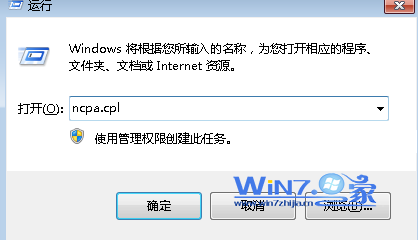
2)然后在弹出来的界面中右键单击“本地连接”图标,如果被禁用的话就选择“启用”;
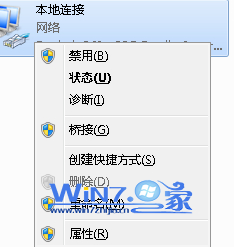
四、重置一下调制解调器
1)首先将从计算机到调制解调器的电缆断开连接,然后关闭调制解调器,如果调制解调器没有电源开关的话,先切断调制解调器的电源;
2)等一会之后,打开调制解调器,然后连接从计算机到调制解调器的电脑;
五、修复 Winsock 和 TCP/IP
1)在运行对话框中输入“netsh winsock reset”,回车,当命令提示符窗口闪烁的时候,重新启动计算机;
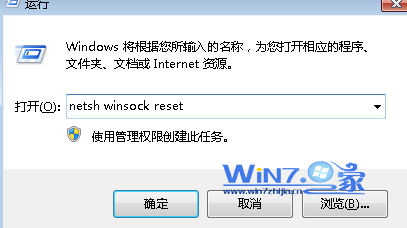
1)首先必须从硬件制造商那里下载网络适配器的最新驱动程序;
2)然后打开运行对话框并输入sysdm.cpl,确定打开系统属性界面;
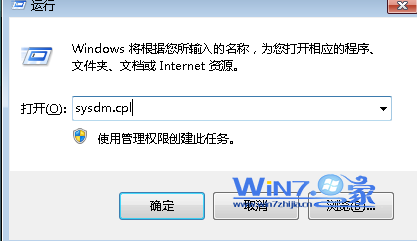
3)然后切换“硬件”选项卡,单击“设备管理器”按钮,然后展开“网络适配器”,右击网络是配置选择“卸载”,然后点击确定,在提示您删除与此设备相关联的文件的对话框中,单击“是”。
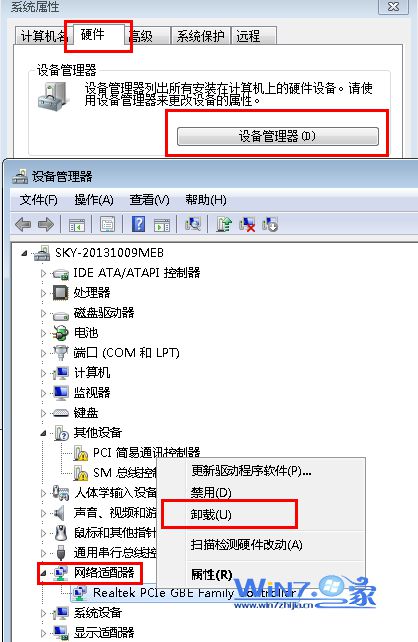
以上就是关于解决win7宽带连接错误769的方法,如果你也遇到了跟上面一样的问题的话就赶紧试试上面的几个步骤吧,希望能够帮助你们解决问题哦。
原因故障分析:
1、有可能是网络电缆已断开
2、Winsock需要得到修复
3、有可能是计算机正运行间谍软件,妨碍连接
4、电脑上的第三方防火墙软件阻止了连接
5、调制解调器已禁用或调制调节器程序已损坏
解决方法:
一、检查一下网络电缆是否已连接
确保网络电缆分别连接到计算机和调制解调器,如果计算机连接到集线器或路由器,那么请确保将集线器或路由器连接到调制解调器的电缆已连接上;
二、临时将第三方防火墙卸载掉
某些第三方防火墙软件也有可能导致Internet 连接问题,这时候建议临时卸载这些程序以检测计算机,要进行测试,仅禁用这些程序是不够的。请确保您有 CD 或安装文件以便可以稍后重新安装这些程序,如果问题是由这些程序导致的话,这时候必须该程序的供应商联系,以获得关于设置该程序的帮助。
三、检查确保网络适配器已启用
1)首先打开运行对话框,在对话框中输入ncpa.cpl,回车打开网络连接界面;
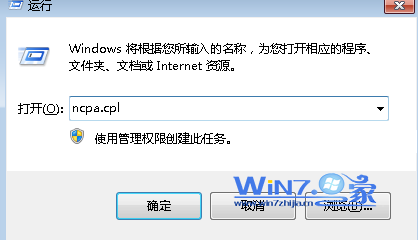
2)然后在弹出来的界面中右键单击“本地连接”图标,如果被禁用的话就选择“启用”;
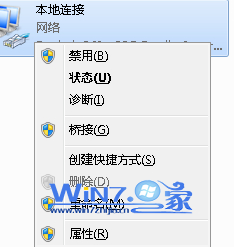
四、重置一下调制解调器
1)首先将从计算机到调制解调器的电缆断开连接,然后关闭调制解调器,如果调制解调器没有电源开关的话,先切断调制解调器的电源;
2)等一会之后,打开调制解调器,然后连接从计算机到调制解调器的电脑;
五、修复 Winsock 和 TCP/IP
1)在运行对话框中输入“netsh winsock reset”,回车,当命令提示符窗口闪烁的时候,重新启动计算机;
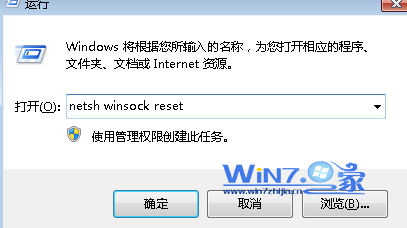
六、卸载再重新安装调制解调器和驱动程序
1)首先必须从硬件制造商那里下载网络适配器的最新驱动程序;
2)然后打开运行对话框并输入sysdm.cpl,确定打开系统属性界面;
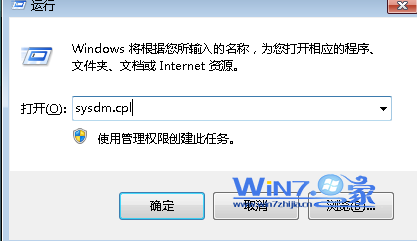
3)然后切换“硬件”选项卡,单击“设备管理器”按钮,然后展开“网络适配器”,右击网络是配置选择“卸载”,然后点击确定,在提示您删除与此设备相关联的文件的对话框中,单击“是”。
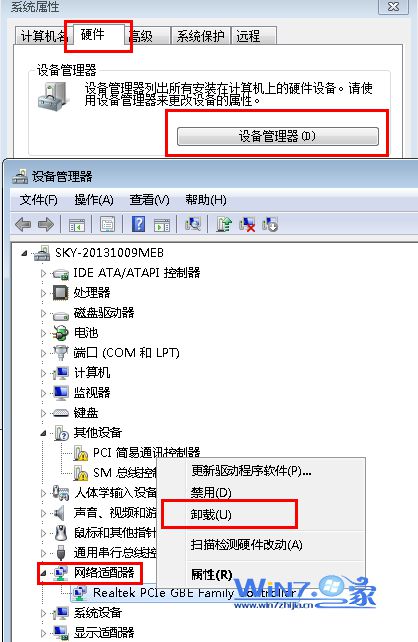
4)然后点击“操作”,单击“扫描检测硬件改动”,如果 Windows 找到设备但是没有识别它,就必须为网络适配器安装最新的驱动程序。
以上就是关于解决win7宽带连接错误769的方法,如果你也遇到了跟上面一样的问题的话就赶紧试试上面的几个步骤吧,希望能够帮助你们解决问题哦。
关于win7系统宽带连接错误769的解决方法就给大家介绍到这边了,如果你也有遇到这样的情况,就可以采取上面的方法步骤来进行解决,相信这篇文章一定可以帮到大家!
相关教程推荐
- 2021-12-09 win7系统的宽带连接在哪里,win7怎么连接宽带网络
- 2021-12-21 win7启动项文件夹,windows启动文件夹
- 2021-10-05 win7调字体大小,win7调字体大小在哪设置
- 2021-11-25 深度技术处理xp系统宽带连接错误734的修复方案
- 2021-12-13 大神帮您xp系统创建宽带连接的修复步骤
- 2021-10-13 技术员搞定xp系统实现开机自动宽带连接的解决方
- 2021-11-30 高手解答xp系统创建宽带连接时用户名和密码选项
- 2021-11-01 图文教您xp系统宽带连接失败提示错误764的教程
- 2021-12-06 技术员还原xp系统宽带连接提示错误769的图文方法
- 2021-11-29 技术员帮您xp系统宽带连接错误691的处理次序
热门教程